os库使用教程
1.创建文件夹
先在盘符里创建一个文件用来演示,我这里就创建一个os文件
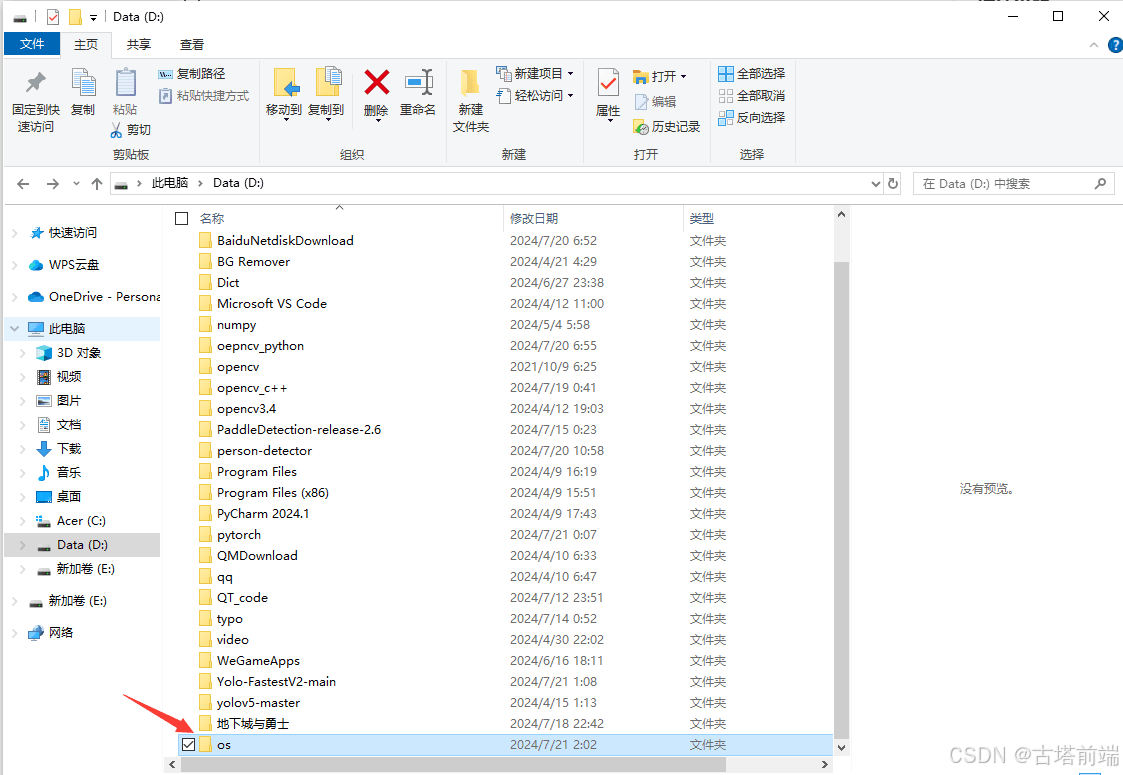
|
1 2 3 4 5 6 7 8 |
import os #要创建的文件夹的路径 source_path = "D:\\os" #在哪里创建文件夹,参数new是创建文件夹的名字 target_path = os.path.join(source_path,'new') print(target_path) #输出: D:\os\new #创建文件夹命令,在source_path路径下,创建了一个名字为new的文件夹 os.makedirs(target_path) |
os.path.exists()检查文件是否存在
检查文件是否存在,存在时True,不存在是False
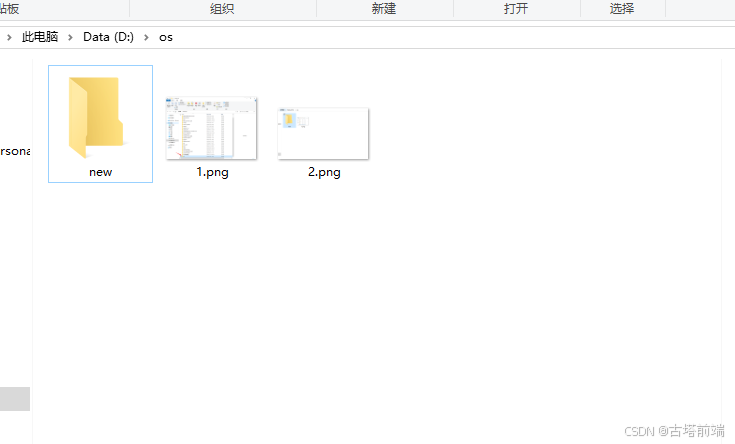
|
1 2 3 4 5 6 7 8 9 |
import os #检查路径下有没有该文件 path = "D:\\os\\new" path1 = "D:\\os\\one" #检查文件 os.path.exists test = os.path.exists(path) test1 = os.path.exists(path1) print("test:",test) print("test1",test1) |
输出结果:
True
false
os.listdir查看文件夹下的所有文件
查看文件夹里面的所有文件,存放到列表当中
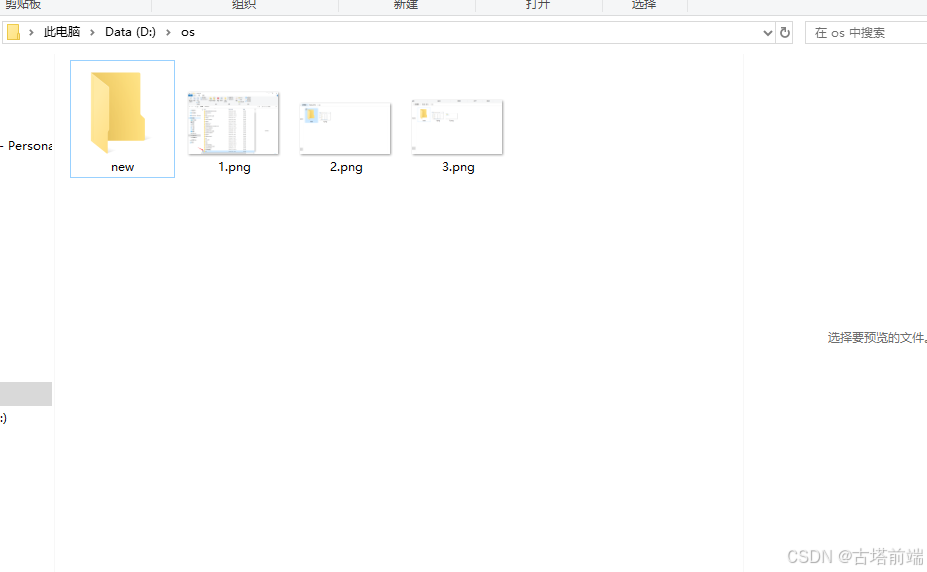
|
1 2 3 4 5 |
import os #检查路径下有没有该文件 path = "D:\\os" test = os.listdir(path) print("test:",test) |
输出结果:
test: ['1.png', '2.png', '3.png', 'new']
filename.endswith()查看文件列表的png或者txt结尾的所有文件
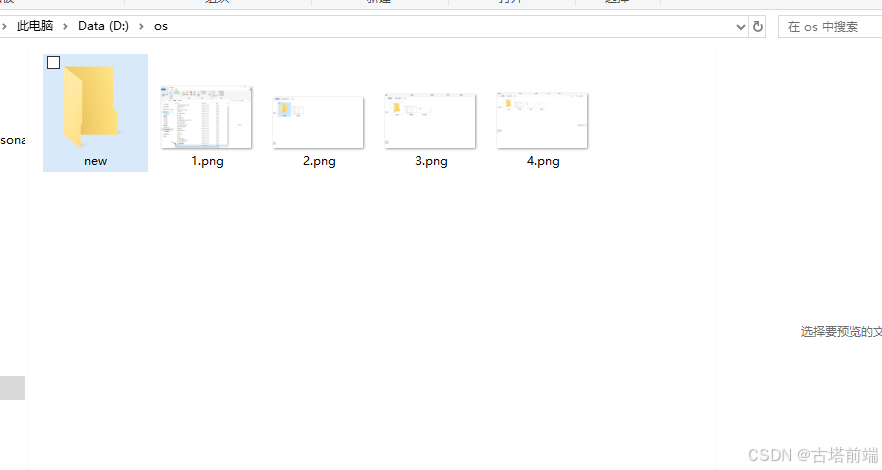
|
1 2 3 4 5 6 7 8 9 10 11 |
import os path = "D:\\os" #该列表用来存放png data_png =[] for filename in os.listdir(path): #检索列表下所有.png结尾的图片 if filename.endswith('.png'): #向列表当中添加数据 data.append(filename) print("检索图片完成") print(data_png) #打印图片列表 |
输出结果:
检索图片完成
['1.png', '2.png', '3.png', '4.png']
shutil.move移动目标到文件夹
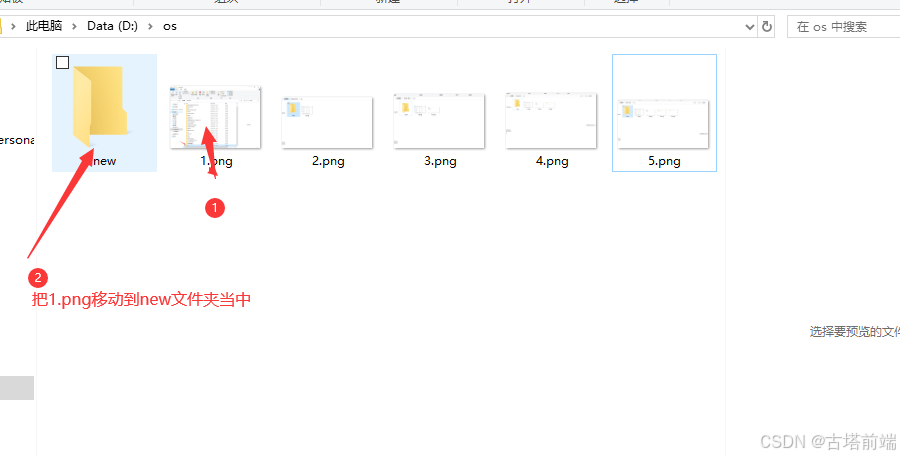
|
1 2 3 4 5 6 7 8 |
import os import shutil #存放图片路径 path = 'D:\\os\\1.png' #目标文件夹路径 target_path = 'D:\\os\\new' #参数1是要移动的文件,参数二是目标路径 shutil.move(path, target_path) |


